Met het nieuwe jaar is het startschot voor Office 2016 gegeven. Office 365 gebruikers konden al in sommige gevallen begin december 2015 gebruik maken van Office 2016 middels de online versie. Met de introductie van een nieuwe versie is het voor bedrijven altijd goed om af te vragen of er op (korte) termijn een overgang naar Office 2016 gaat plaatsvinden. Wij hebben enkele (nieuwe) functie omschreven van Office 2016.
In Office 2016 ziet u op het lint het tekstvak “Geef aan wat u wilt doen”. Dit is een tekstveld/zoekveld waarin u woorden en woordgroepen kunt typen om aan te geven welke handeling of functie binnen de applicatie wilt uitvoeren, zodat u snel toegang hebt tot functies die u wilt gebruiken of acties die u wilt uitvoeren.
{slider Excel 2016|closed}
- 6 geheel nieuwe grafieken die u kunt gebruiken in Excel 2016
- Directe toegang tot Database Queries zoals SQL, MySQL, Oracle en IBM
- Sneller en gemakkelijker een grafiektrends met verwachtingen produceren
- De Power Map functie heeft een nieuwe naam namelijk 3D Maps
- De nieuwe tijdreeksen forecasting functies kunnen toekomstige waarden voorspellen vanuit historische gegevens. Hoe meer data, hoe beter de prognose.
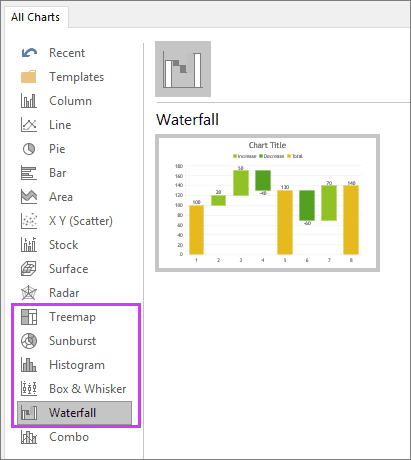
De volgende 6 grafieken zijn toegevoegd aan Excel 2016 met de daarbij veel voorkomende functies. Box en whisker charts worden meestal gebruikt in de statistische analyse. Histogrammen tonen frequentie gegevens in kolommen. Pareto grafieken wijzen op de grootste factoren in een dataset. Sunburst grafieken tonen hiërarchische niveaus in concentrische ringen. Treemap grafiekenvergelijken verhoudingen binnen een hiërarchie en de laatste genaamd de Waterval grafieken tonen een lopend totaal als waarden worden toegevoegd of afgetrokken.
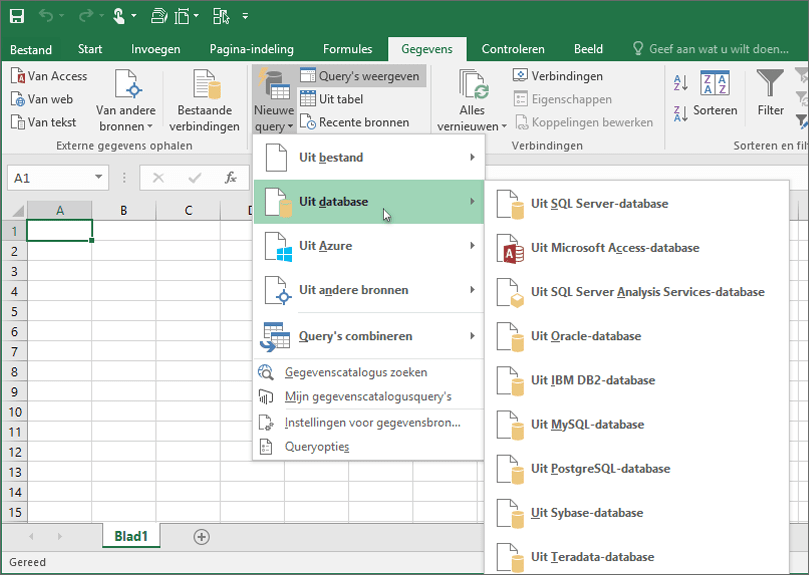
Excel 2016 biedt nu ingebouwde functies waarmee u uw gegevens eenvoudiger en sneller kunt ophalen en transformeren, zodat u al uw gegevens kunt zoeken en samenbrengen op één plek. Deze nieuwe functies, die eerder alleen beschikbaar waren als afzonderlijke invoegtoepassing onder de naam Excel Power Query, vindt u nu in Excel 2016 standaard onder het tabblad Gegevens. De functie hiervoor heet in het Nederlands Ophalen en Transformeren.
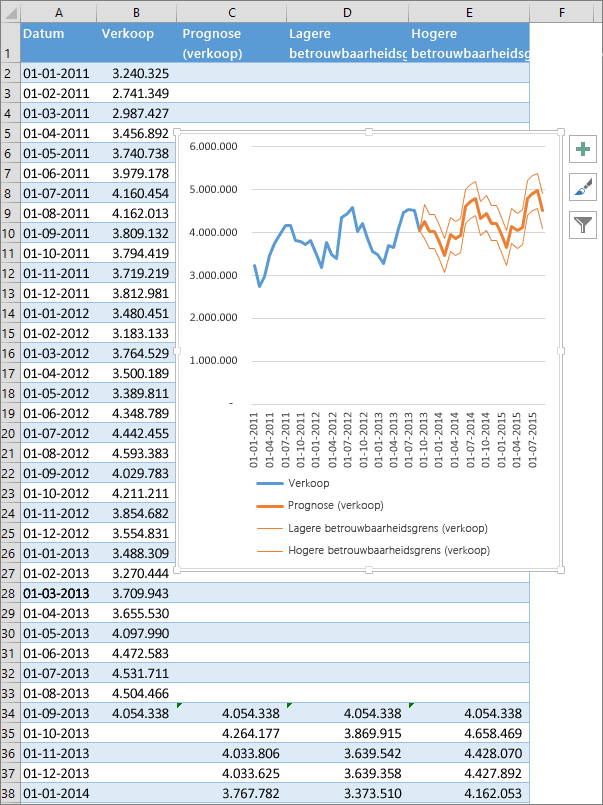
De functie voorspellen in Excel-2016 is uitgebreid om prognoses op basis van de exponentiële demping (zoals de prognose. ETS()…). Deze functionaliteit is ook beschikbaar als een nieuwe prognose knop in een klik. Klik op de knop Blad prognose snel wilt maken een prognose visualisatie van de gegevensreeksen op het tabblad gegevens.
{slider Word 2016}
- Tegelijk samenwerken in een document (alleen in combinatie met OneDrive of SharePoint)
- Sneller en makkelijker documenten delen via de knop "Delen"
In Word 2016 ziet u op het lint het tekstvak Geef aan wat u wilt doen functie. Dit is een tekstveld waarin u woorden en woordgroepen kunt typen om aan te geven wat u hierna wilt doen, zodat u snel toegang hebt tot functies die u wilt gebruiken of acties die u wilt uitvoeren.
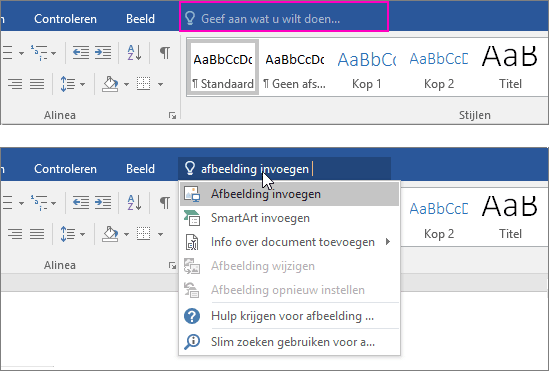
{slider Outlook 2016}
- Direct bestanden uit SharePoint / OneDrive als bijlagen toevoegen in emails
- De zoekfunctie is in Outlook 2016 sneller, betrouwbaarder gemaakt
Met Outlook 2016 kunt u tijd besparen door via het lint documenten die u onlangs hebt gebruikt aan uw e-mailberichten te koppelen. Wanneer u bestanden vanuit OneDrive, OneDrive voor Bedrijven of SharePoint koppelt, kunt u ze delen als Alleen weergeven of de geadresseerden machtigingen voor bewerken geven, zodat ze makkelijk kunnen samenwerken aan één exemplaar waarin iedereen werkt.
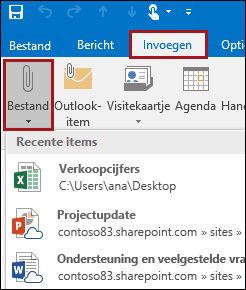
{slider PowerPoint 2016}
- PowerPoint Designer geeft in 1 oogopslag verschillende ideen over hoe u het ontwerp van de dia het beste kunt laten uitkomen (deze functie is alleen in combinatie met een Office 365 account)
- 6 geheel nieuwe grafieken om in te voegen
- Schermopnames in PowerPoint 2016
- Sneller en makkelijker documenten delen via de knop "Delen"
- Morphing-overgang (alleen in combinatie met Office 365 abonnement)
Binnen PowerPoint 2016 kunt u in slechts een paar klikken schermopnamen opnemen in uw PowerPoint-presentaties. Dit is ideaal voor demonstraties. Stel in wat u wilt opnemen op het scherm en ga naar Invoegen > Schermopname. vervolgens kunt een deel van het scherm selecteren dat u wilt opnemen, vastleggen wat u nodig hebt en dit rechtstreeks invoegen in uw presentatie in één naadloos proces.
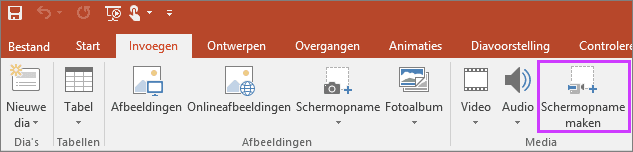
PowerPoint 2016 bevat een gloednieuw overgangstype, Morphing. Hiermee kunt u in uw presentatie vloeiende animaties, overgangen en objectverplaatsingen over dia’s maken. Om de morphing-overgang effectief te gebruiken hebt u twee dia’s met minstens één gemeenschappelijk object nodig. De eenvoudigste manier is om de dia te dupliceren en het object op de tweede dia naar een andere plek te verplaatsen of om het object van de eerste dia te kopiëren en aan de volgende toe te voegen. Vervolgens selecteert u de tweede dia, gaat u naar Overgangen > Morphing om te zien hoe u met morphing de objecten automatisch over meerdere dia’s kunt animeren, verplaatsen, en benadrukken.
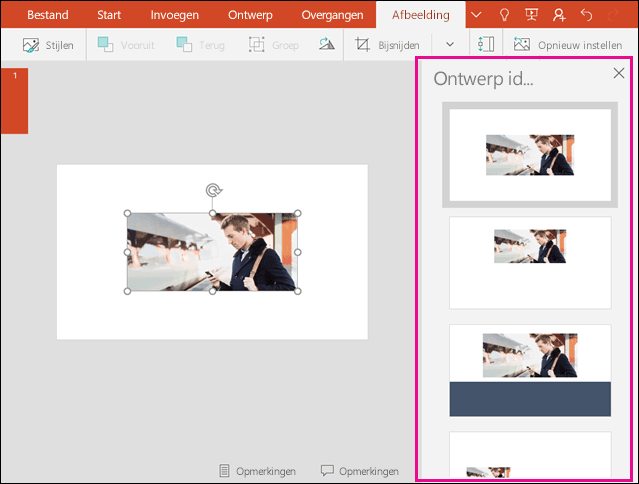
{slider Access 2016}
- Nieuwe thema's voor de weergave in Access 2016
- Access naar Excel 2016 exporteer functie
Binnen Office 2016 zijn ook nieuwe thema’s mogelijk gemaakt. Er zijn nu twee Office-thema’s die u kunt toepassen op het Access-programma: Kleurrijk en Wit. Als u deze thema’s wilt gebruiken, gaat u naar Bestand > Opties > Algemeen en klikt u op de vervolgkeuzelijst naast Office-thema.
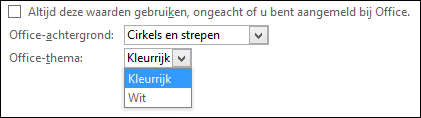
{slider Project 2016}
- Meer flexibiliteit in tijd/planningslijnen
- Nieuwe thema's voor de weergave in Project 2016
Project 2016 bevat alle vertrouwde functies en functionaliteit, met een aantal extra uitbreidingen en nieuwe functies. Met Project 2016 kunt u niet alleen gebruikmaken van meerdere tijdlijnen om verschillende fasen of categorieën van werkzaamheden te illustreren, maar kunt u ook de begin- en einddatum voor elke tijdlijn afzonderlijk instellen voor een beter overzicht van alle werkzaamheden.
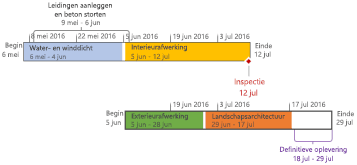
{slider OneNote 2016}
- U kunt nu video's in uw notes toevoegen
- Verstuur notes naar je eigen OneNote
- Synchroniseer OneNote met uw telefoon / tablets
{/sliders}
Onze Microsoft Office docenten zijn al geinstureerd en zijn helemaal klaar voor om trainingen in Microsoft Office 2016 te verzorgen. Voor het gemak hebben wij enkele (nieuwe) functie omschreven van Office 2016.
Bent u klaar voor Office 2016, laat deze kans niet liggen en volg een cursus in Microsoft Office 2016.
Excel Training Volgen?
Benieuwd naar de mogelijkheden van een Excel training? Vraag vrijblijvend meer informatie aan en we sturen je binnen 24 uur meer informatie op!


























